iPhone またはその他のデバイスで動画を高速化
思いやりのある Clideo チームによって開発された適切なオンライン スピード チェンジャーがあるため、iPhone でビデオを高速化するためにアプリを購入してインストールする必要はありません。
それは完全に直感的で、アマチュア ユーザー向けに設計されています。安全で安全です — Clideo があなたの個人データを第三者に転送することは決してなく、すべてのファイルはサーバーに 24 時間以上保存されません。
さあ、iPhone ビデオを高速化する方法を学びましょう。
<オール>ファイルをアップロード
任意のブラウザでビデオ スピード チェンジャーを開きます。中央にある大きな青いボタンをタップして、カメラ ロールから録画を選択します。ちなみに、このツールは iPhone だけでなく、どのデバイスでも動作します。
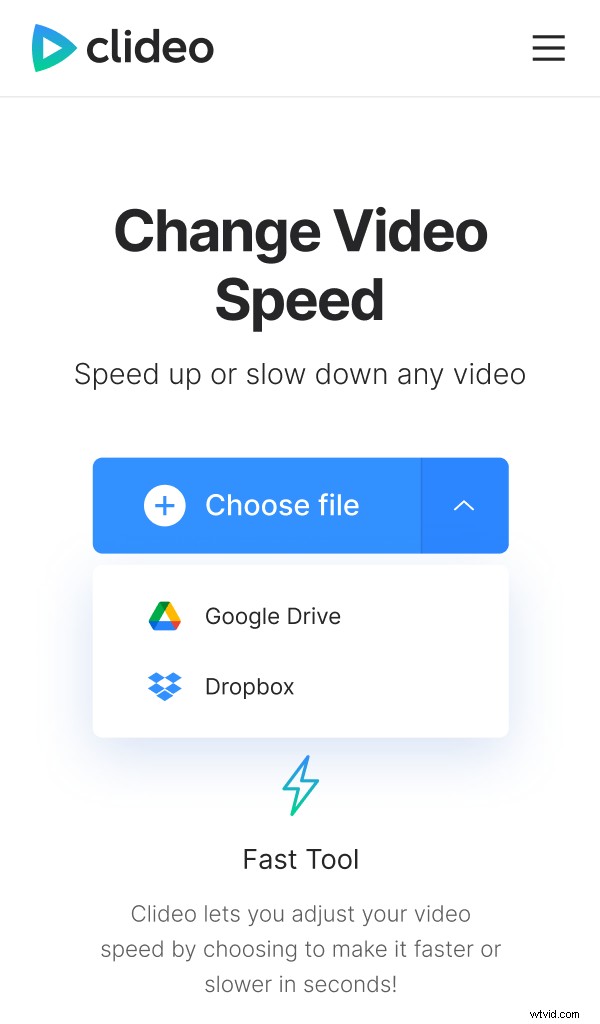
Google ドライブまたは Dropbox からファイルをインポートする場合は、ドロップダウン メニューを呼び出して適切なオプションを選択します。
動画の速度を変更
エディター ページが開いたら、右側に用意されている遅いプリセットと速いプリセットのいずれかを選択します。または、それらの上にあるスライダーを使用して速度を手動で設定します。最大は 4 倍です。
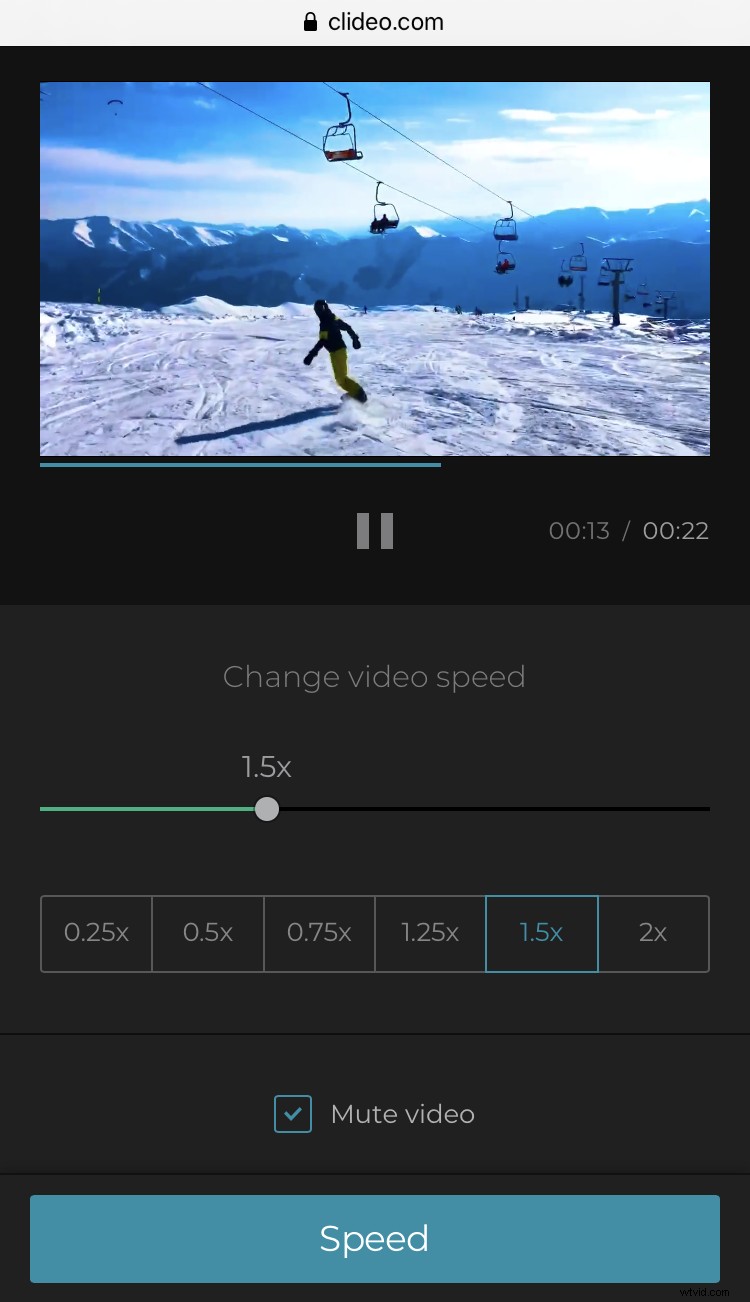
それに応じて音速が変化することに注意してください。それが望ましくない場合は、[ビデオをミュート] ボックスにチェックを入れます。 Audio Adder を使用して、後でクリップに曲を追加します。
20 以上の利用可能な出力形式から選択してください。
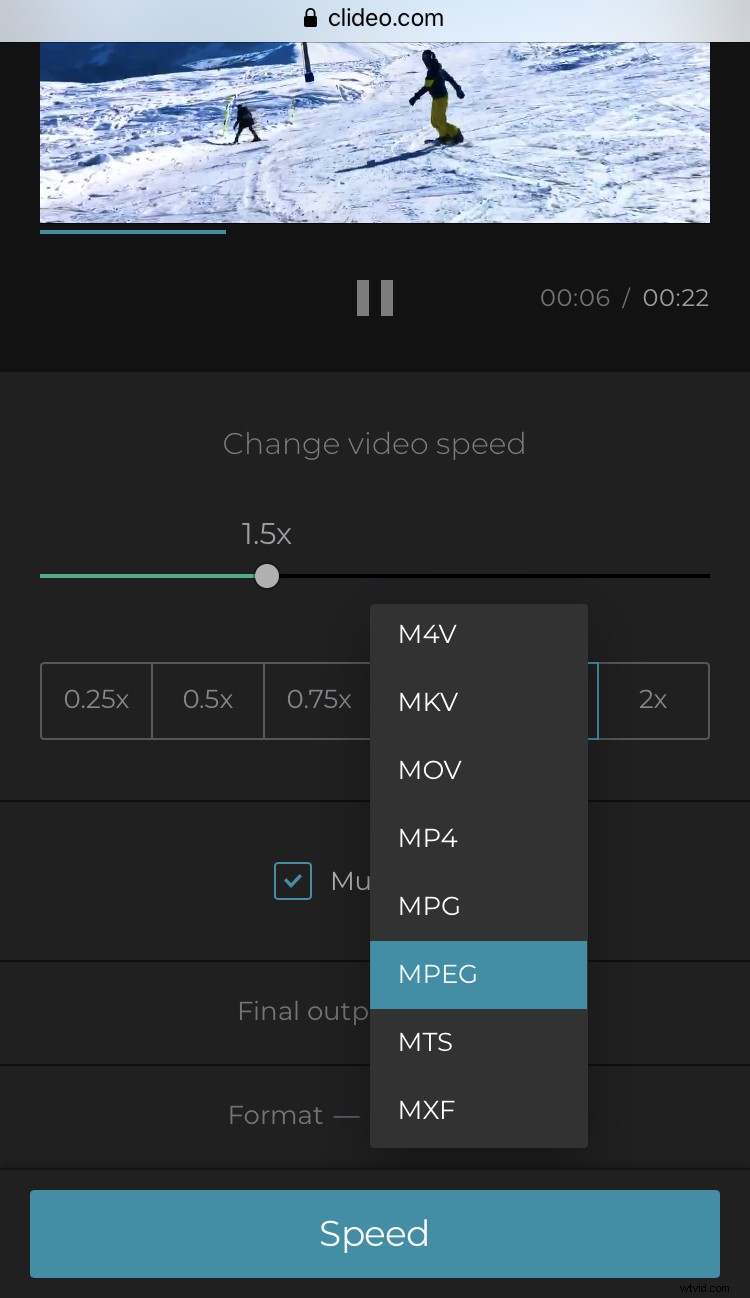
完了したら、「速度」を押してしばらく待ちます。
スピードアップした動画を保存
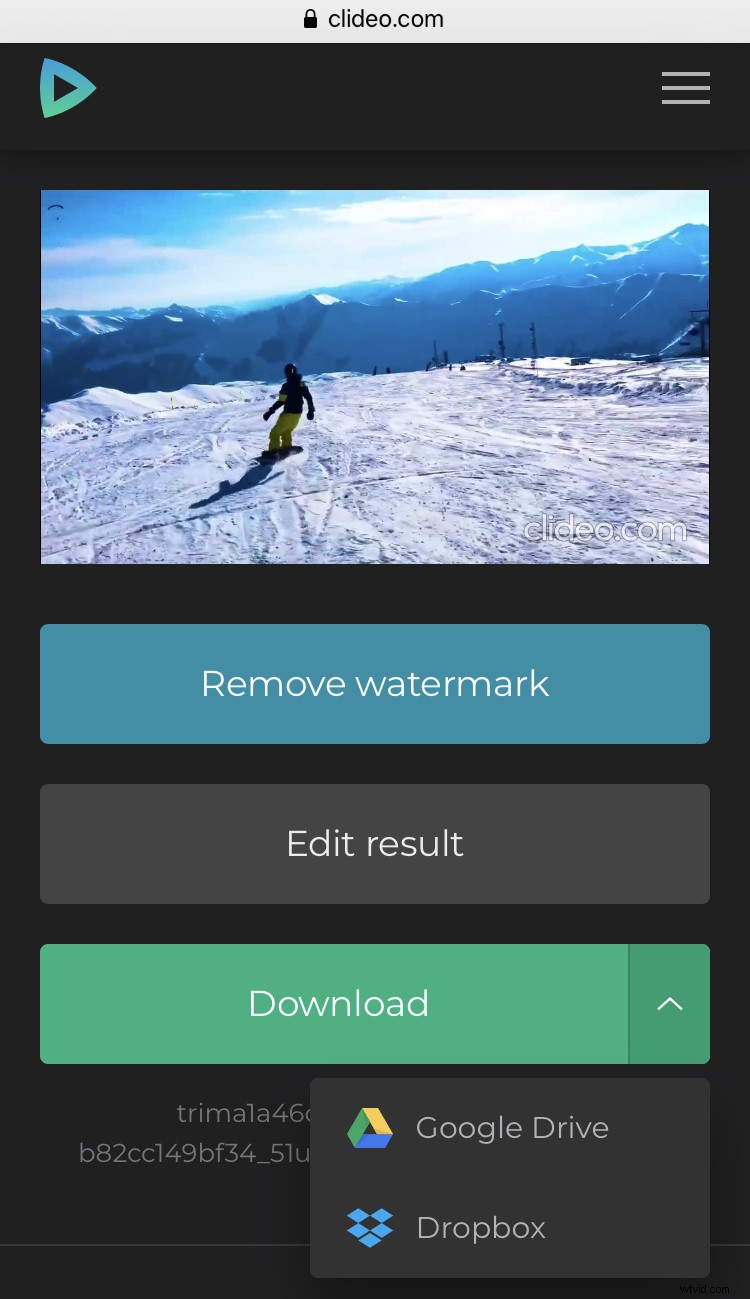
プレビューして、必要なものが得られたかどうかを確認します。その場合は、変更されたビデオを個人のデバイスまたはクラウド ストレージに保存します。そうでない場合は、編集に戻って他の速度を試してください。
